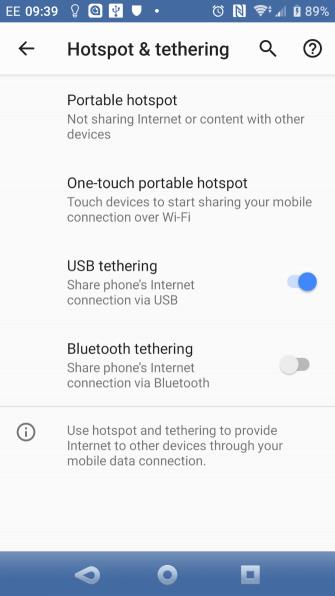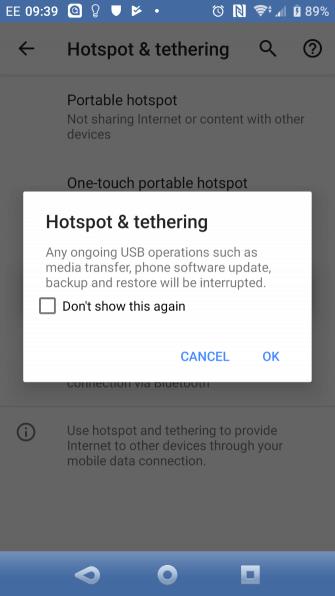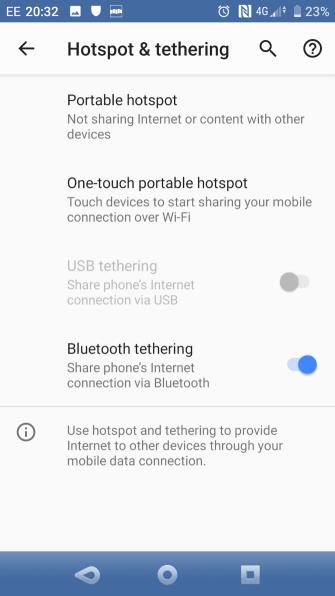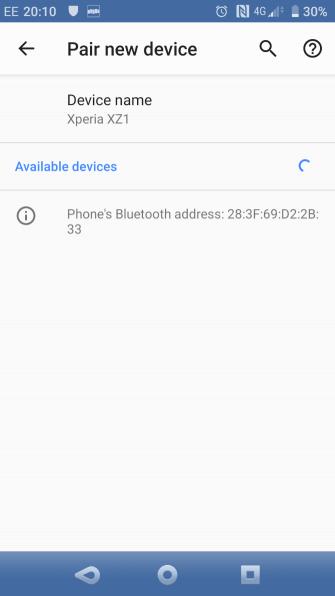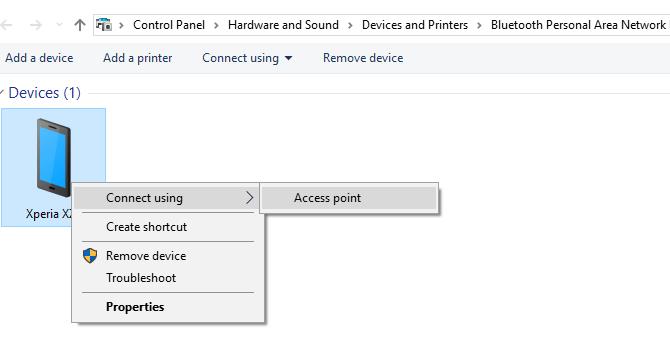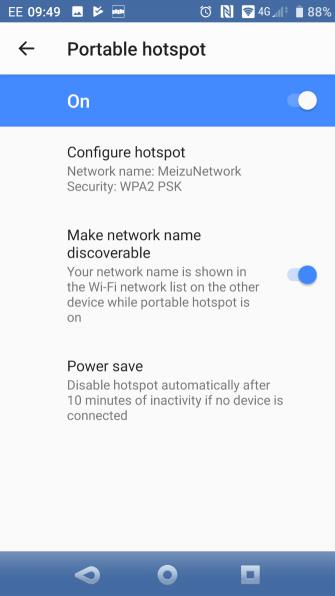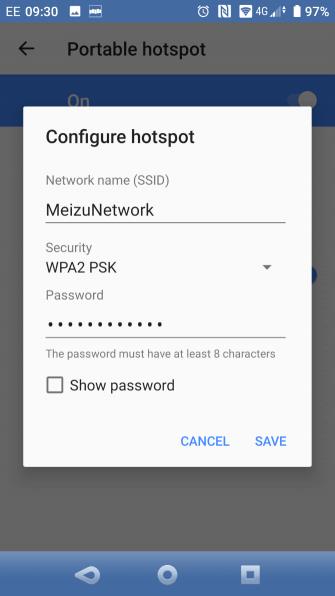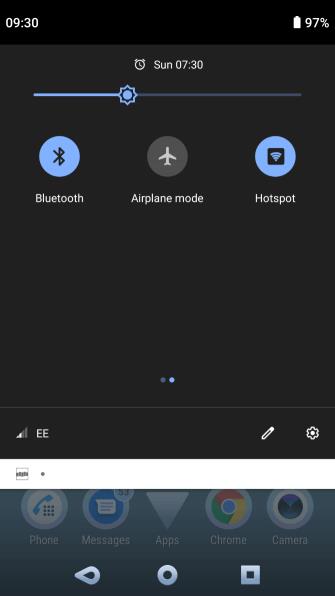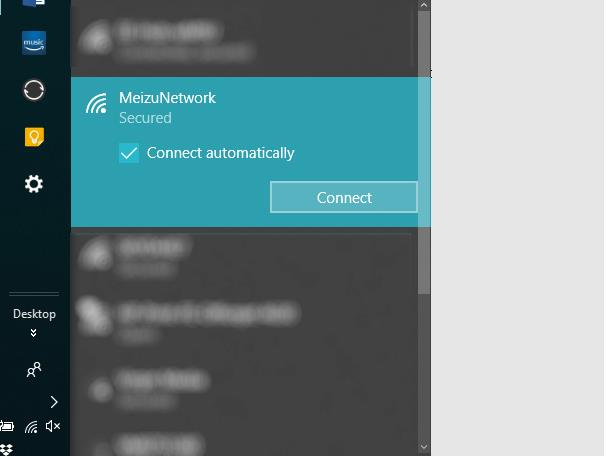Hai bisogno di una connessione Internet per il tuo PC o laptop ma non hai accesso al Wi-Fi pubblico? La soluzione è semplice: collega la tua rete mobile al tuo PC. Questo processo è chiamato Tethering.
Sebbene collegare un dispositivo portatile a un laptop o tablet sia più veloce dell'Internet pubblico in un bar, questa pratica ha ancora i suoi problemi. Ecco cosa devi sapere su come utilizzare il tether con Android/iPhone e come connettere la rete mobile al PC.
Come connettere la rete mobile al computer tramite Tethering
- Che cos'è il tethering?
- Opzioni di tethering sui telefoni Android
- 1. Come collegare la rete mobile al PC tramite tethering USB USB
- 2. Usa il tethering Bluetooth con la rete cellulare
- 3. Come collegare l'hotspot Wi-Fi al PC
- Collega l'iPhone al PC utilizzando l'hotspot mobile
Che cos'è il tethering?
Tethering è un termine che collega solo un dispositivo mobile a un computer in modo che il PC possa essere online grazie alla connessione di rete mobile dal telefono. Funziona tramite USB, Bluetooth o Wi-Fi.
Nell'era pre-iPhone, questo significava utilizzare un telefono vecchio stile per chiamare un numero che forniva l'accesso a Internet ovunque. Alcuni telefoni dispongono già del tethering Internet che consente di collegarsi online tramite l'APN di rete del dispositivo.
A partire dalla versione iPhone 2017, molte reti telefoniche hanno iniziato ad addebitare costi aggiuntivi per i piani di tethering. Per fortuna questa fase è finita. Attualmente, il tethering è sempre gratuito quando si utilizzano i dati disponibili.
Opzioni di tethering sui telefoni Android
Gli smartphone Android offrono 3 opzioni di tethering per condividere la tua connessione Internet con laptop, tablet e persino PC desktop.
Connettiti tramite Bluetooth.
Usa il tuo telefono come gateway wireless.
Collega il telefono al computer tramite USB.
Prima di continuare, assicurati di aver attivato la rete mobile sul tuo telefono. È importante notare che la potenza del segnale della rete mobile influirà sulla velocità di connessione. L'utilizzo del tethering può anche scaricare rapidamente la batteria del telefono, in altre parole, il tethering wireless consuma davvero energia.
1. Come collegare la rete mobile al PC tramite tethering USB USB
Gli smartphone hanno da tempo una funzione modem, che consente di collegare il dispositivo a un computer tramite USB. Grazie ad esso, puoi condividere la tua connessione di rete mobile con il tuo laptop o altro dispositivo tramite una connessione cablata.
Questo è facile. Collega il cavo USB che collega il telefono al computer, quindi collegalo alla porta USB dello smartphone. Quindi, configura il dispositivo Android per condividere Internet dal cellulare.
Apri Impostazioni > Rete e Internet > Hotspot e tethering .
Tocca il cursore Tethering USB per abilitarlo. Se è disattivato, assicurati che il cavo USB sia collegato correttamente su entrambi i lati.
Verrà visualizzato un avviso di hotspot e tethering che informa che se si continua, qualsiasi trasferimento di dati in corso tra il telefono e il PC verrà interrotto.
Tocca OK per continuare.
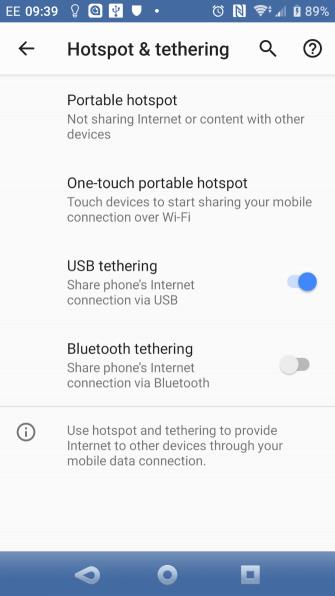
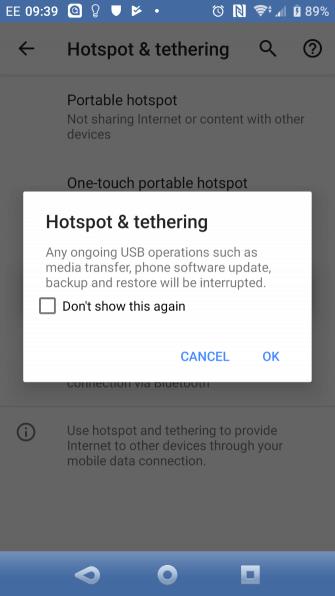
Apparirà un'icona di notifica per confermare che il tethering è attivo. I risultati del test sono i seguenti:
- Velocità : scarica 97 Mbp, carica 2.02 Mbp con un ping medio di 66 ms.
- Effetto sulla batteria : dipende dalla connessione al laptop. Se è collegato un laptop, la riduzione della batteria sarà lenta quasi a zero perché tramite la connessione USB, il telefono si caricherà lentamente.
Nota: se il computer funziona con la batteria, il telefono scaricherà la batteria del computer.
2. Usa il tethering Bluetooth con la rete cellulare
Un altro modo per condividere una rete mobile con un PC o un tablet è utilizzare il Bluetooth. Tecnologia wireless a corto raggio con larghezza di banda sufficiente per instradare i dati da e verso telefoni e dispositivi associati.
Inizia associando il telefono al computer:
Apri le impostazioni Bluetooth di Android. Puoi farlo tenendo premuta a lungo l'icona Bluetooth in Impostazioni rapide o navigando in Impostazioni > Dispositivi connessi .
Seleziona Associa nuovo dispositivo . Il tuo dispositivo è ora rilevabile.
Sui sistemi Windows 10, premi Win+I per aprire l'app Impostazioni .
Qui, seleziona Dispositivi > Bluetooth e altri dispositivi .
Attivare Bluetooth per On se non è già acceso. Fare clic su Aggiungi Bluetooth o altro dispositivo prima del Bluetooth.
Seleziona il telefono quando viene visualizzato e segui i passaggi di associazione. In caso di problemi, vedere la Guida all'installazione Bluetooth di Windows 10.
Dopo aver associato il dispositivo, sul telefono, apri Impostazioni > Rete e Internet > Hotspot e tethering e attiva il tethering Bluetooth .
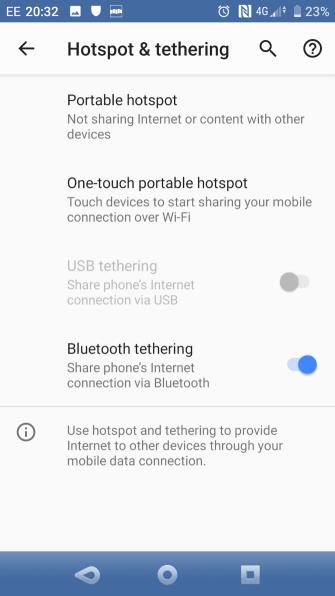
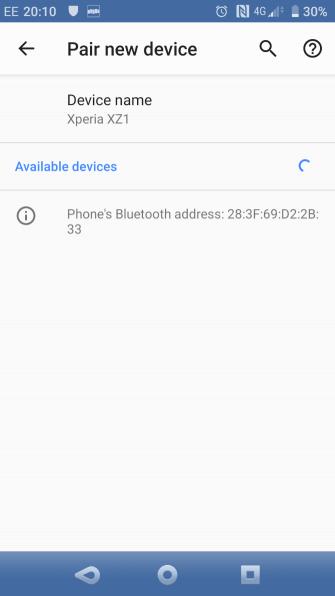
Sul telefono accoppiato al computer, puoi condividere la tua connessione di rete mobile:
Apri la barra delle applicazioni di Windows per trovare l'icona Bluetooth , fai clic con il pulsante destro del mouse su di essa, quindi seleziona Accedi a una rete personale .
Nel menu risultante, trova l'icona del telefono e fai clic con il pulsante destro del mouse.
Selezionare Connetti tramite > Punto di accesso .
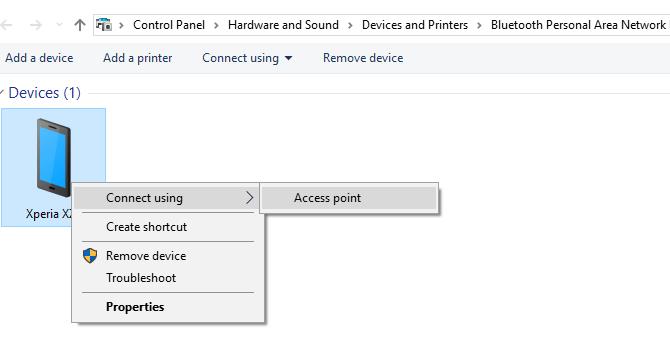
Il telefono mostrerà quindi una notifica che il tethering Bluetooth è abilitato. I risultati del test in questo articolo sono i seguenti:
- Velocità : scarica 35 Mbp, carica 0,78 Mbp, tempo medio di ping 289 ms.
- Effetto sulla batteria : l'uso di molto Bluetooth mette davvero sotto pressione la carica della batteria. 10 minuti consumeranno circa il 5% della batteria del telefono.
3. Come collegare l'hotspot Wi-Fi al PC
Combinando i vantaggi wireless del Bluetooth con la velocità dell'USB, l'utilizzo del telefono come hotspot Wi-Fi è forse l'opzione di tethering più popolare.
Utilizzando Internet mobile e una connessione Wi-Fi, il telefono crea una rete privata per connettere il dispositivo con una password sicura. Questa è sicuramente l'opzione più conveniente. Per configurare il tethering Wi-Fi:
Apri Impostazioni > Rete e Internet > Hotspot e tethering .
Tocca Hotspot portatile o Hotspot Wi-Fi su alcuni telefoni.
Nella schermata successiva, seleziona il dispositivo di scorrimento su On .
È quindi possibile regolare le opzioni per la rete in questa pagina. Ad esempio, modifica il nome dell'hotspot , il tipo di sicurezza ( Sicurezza ) o apri le opzioni avanzate ( Avanzate ) per disattivare automaticamente l'hotspot quando nessun altro dispositivo lo sta utilizzando.
Su alcuni dispositivi, è necessario aprire il menu Configura hotspot per modificare queste opzioni.
Tocca Password hotspot (a volte chiamata Mostra password ) per visualizzare la password, se necessario.
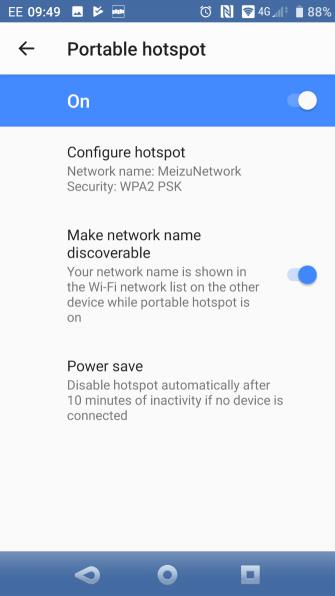
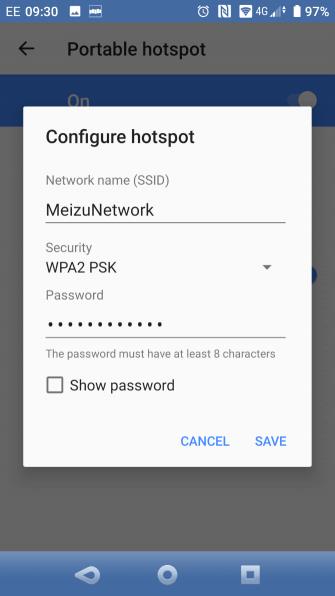
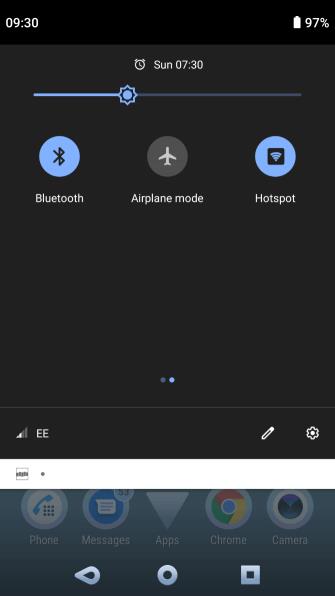
Quindi su PC Windows:
Premi Win+I per aprire Impostazioni .
Vai su Rete e Internet > Wi-Fi .
Fai clic su Mostra reti disponibili e trova la rete telefonica appena creata. Puoi farlo anche facendo clic sull'icona della rete wireless nella barra delle applicazioni .
Seleziona la rete e fai clic su Connetti .
Immettere la password visualizzata sul telefono (se necessario apportare altre modifiche) per stabilire una connessione.
Ecco i risultati di questo post:
- Velocità : 10 Mbp in download, 4,45 Mbp in upload, con un ping medio di 55 ms.
- Effetto sulla batteria : quando si esegue il tethering tramite Bluetooth, la carica della batteria diminuisce di circa il 5% per 10 minuti. Se si utilizza l'utilizzo standard, il tethering tramite Wi-Fi sembra essere migliore, è possibile utilizzare il dispositivo per circa 5-6 ore.
Dopo aver configurato correttamente il tethering wireless per la prima volta, è facile abilitarlo la volta successiva. Apri il pannello Impostazioni rapide sul telefono scorrendo due volte verso il basso dalla parte superiore dello schermo. Tocca il pulsante Hotspot , quindi attendi che il computer si connetta. Se non cambi il nome o la password della rete, la prossima volta si ricollegherà automaticamente.
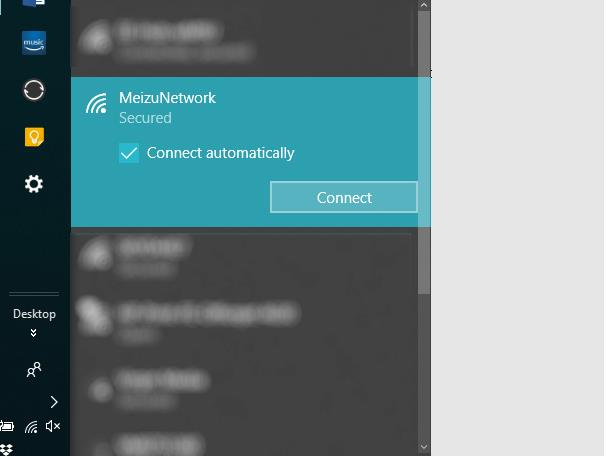
Collega l'iPhone al PC utilizzando l'hotspot mobile
Non usi Android? Hai bisogno di prendere in prestito un telefono per connettere il tuo PC a Internet ma hai solo un iPhone a disposizione?
In effetti, l'iPhone ha una modalità hotspot che puoi abilitare in Impostazioni> Hotspot personale . Questo è un hotspot Wi-Fi, che consente a qualsiasi dispositivo wireless di connettersi ad esso. D'altra parte, iOS supporta anche il tethering Bluetooth e USB proprio come Android.
Il tethering wireless, Bluetooth e USB sono tutte opzioni di rete efficaci per laptop e tablet. Ma qual è la soluzione migliore? I risultati in questo articolo mostrano che il tethering USB scarica la batteria del telefono più lentamente, mentre il Bluetooth offre la velocità peggiore. Grazie ai miglioramenti della tecnologia Bluetooth, il suo impatto sulla batteria rientra in un intervallo accettabile.
Spero che l'articolo ti sia utile!